X98air 3升级教程_III
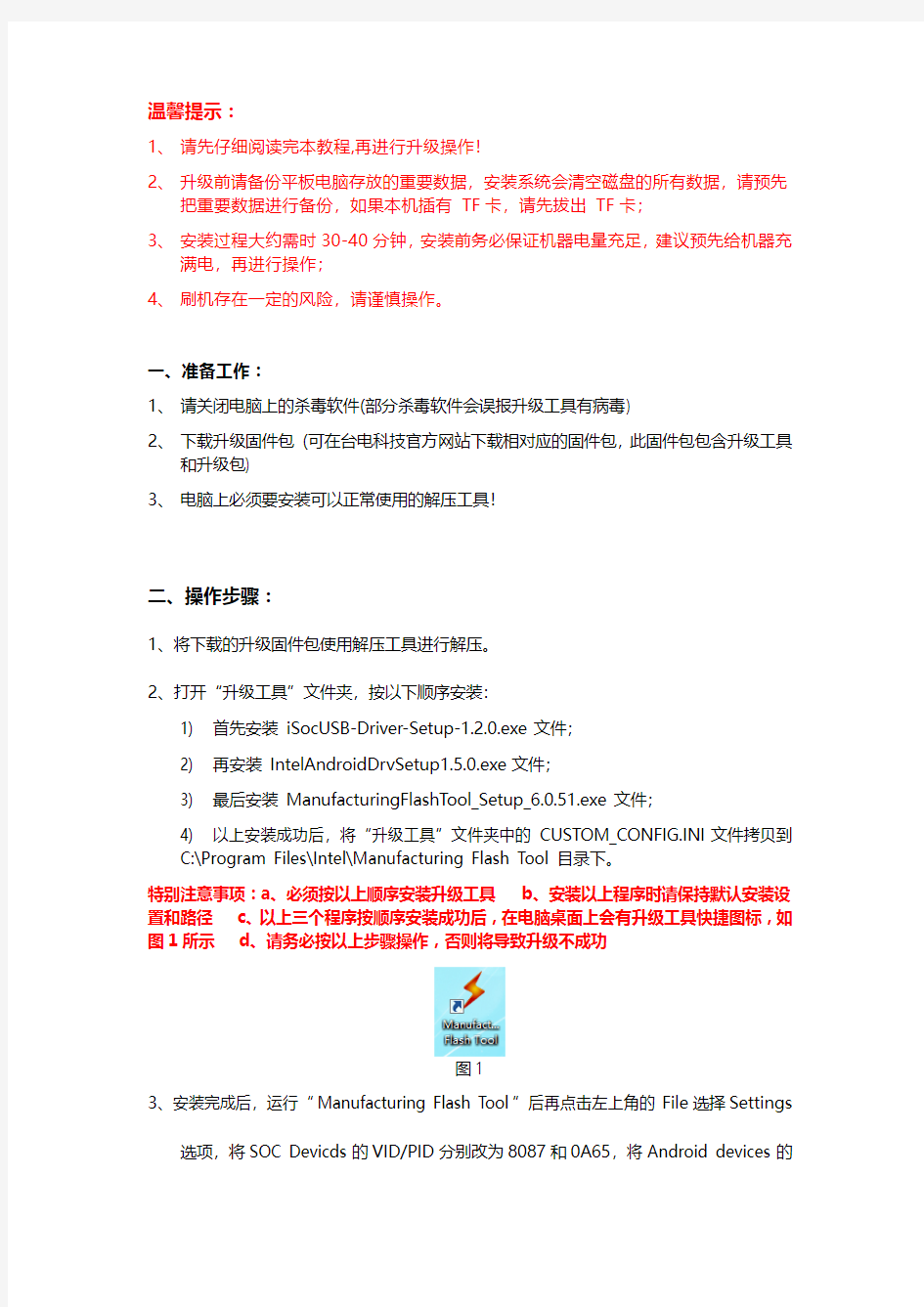
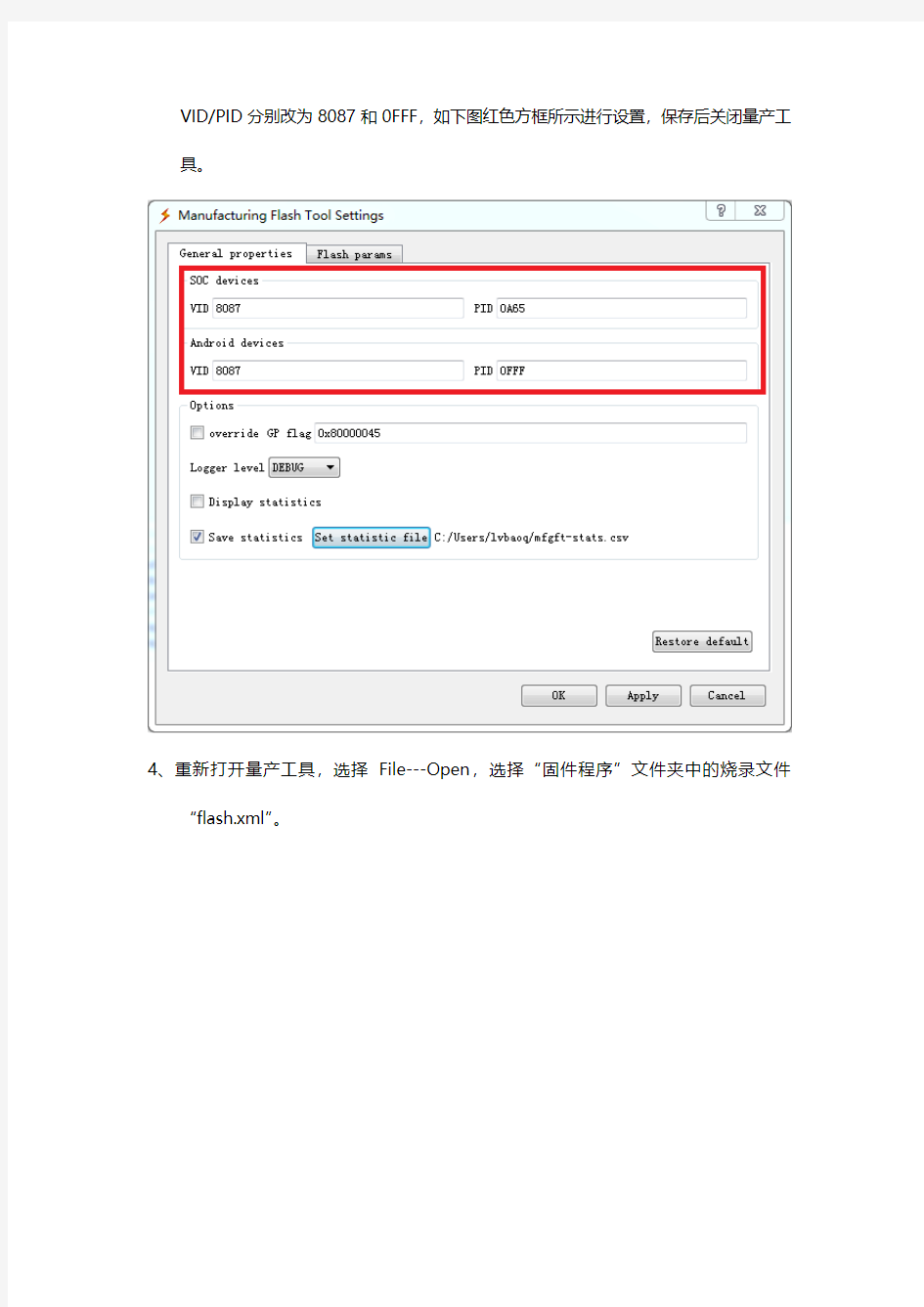
温馨提示:
1、请先仔细阅读完本教程,再进行升级操作!
2、升级前请备份平板电脑存放的重要数据,安装系统会清空磁盘的所有数据,请预先
把重要数据进行备份,如果本机插有TF卡,请先拔出TF卡;
3、安装过程大约需时30-40分钟,安装前务必保证机器电量充足,建议预先给机器充
满电,再进行操作;
4、刷机存在一定的风险,请谨慎操作。
一、准备工作:
1、请关闭电脑上的杀毒软件(部分杀毒软件会误报升级工具有病毒)
2、下载升级固件包(可在台电科技官方网站下载相对应的固件包,此固件包包含升级工具
和升级包)
3、电脑上必须要安装可以正常使用的解压工具!
二、操作步骤:
1、将下载的升级固件包使用解压工具进行解压。
2、打开“升级工具”文件夹,按以下顺序安装:
1) 首先安装iSocUSB-Driver-Setup-1.2.0.exe文件;
2) 再安装IntelAndroidDrvSetup1.5.0.exe文件;
3) 最后安装ManufacturingFlashTool_Setup_6.0.51.exe文件;
4) 以上安装成功后,将“升级工具”文件夹中的CUSTOM_CONFIG.INI文件拷贝到
C:\Program Files\Intel\Manufacturing Flash Tool目录下。
特别注意事项:a、必须按以上顺序安装升级工具b、安装以上程序时请保持默认安装设置和路径c、以上三个程序按顺序安装成功后,在电脑桌面上会有升级工具快捷图标,如图1所示d、请务必按以上步骤操作,否则将导致升级不成功
图1
3、安装完成后,运行“Manufacturing Flash Tool”后再点击左上角的File选择Settings
选项,将SOC Devicds的VID/PID分别改为8087和0A65,将Android devices的
VID/PID分别改为8087和0FFF,如下图红色方框所示进行设置,保存后关闭量产工具。
4、重新打开量产工具,选择File---Open,选择“固件程序”文件夹中的烧录文件
“flash.xml”。
“Entering DnX mode”字样后才松开按键,如下图。
6、插入USB连接电脑,量产工具自动开始烧录。
工具,至此Android固件的烧写已经完成,平板电脑开机后即可正常使用。
注意事项:a、在升级过程中,请务必按上的步骤来操作。b、若升级失败,可将平板关机后再按以上步骤再次升级!
感谢支持!
普罗米修斯4系统升级教程
由国人大神发布的普罗米修斯自制系统更新第4版,此次的更新,支持在自制系统下直接破解运行PSP《怪物猎人:携带版3》!此外系统方面,还将支持中文命名的文件夹。非常感谢大神liquidzigong的无私奉献。以下就是此次更新的具体情况,敬请查阅。 软件信息: 软件名称:503|550|500普罗米修斯4系统 软件分类:PSP主机自制系统 界面语言:英文 软件作者:liquidzigong 软件功能:根据PSP官方系统破解而来的自制系统,支持直接破解运行最新的《怪物猎人P3》等ISO/CSO游戏,支持运行各种自制软件/程序。 更新内容: 支持更多新游戏 修正5.50GEN-D3带来的1.00~3.60的老游戏存档出错问题 修正同与普罗米修斯模块不兼容导致不能读档问题 修正一些老游戏问题 修正爆丸战士:核心抵抗者动画后假死问题 修正皇家骑士团选游戏安装后假死问题 升级说明: 1.升级PSP系统有一定风险,请玩家自行斟酌,谨慎操作; 2.升级之后遇到不能运行的玩家,请在XMB界面下按Select键呼出Vsh菜单,将UMD ISO MODE设定为M33 driver。 软件下载:(请您根据自己的PSP主机型号选取下载) PSP1000,PSP2000V2(非V3)主机 5.50系统适用:点击下载图文教程 PSP1000,PSP2000V2(非V3)主机 5.00系统适用:点击下载图文教程 PSP2000V3,PSP3000主机:点击下载图文教程 预览截图:
PS:5.03普罗米修斯4系统升级之后系统仍然显示Prome-3,P3可直接运行不影响。 PS:5.00普罗米修斯4系统升级之后系统仍然显示M33-6,P3可直接运行不影响。
PS3移动硬盘FAT32转换方法
虽然以前有前辈发布过了,但是还有好多高清爱好者找不到方法,不是很了解,所以在下就 班门弄斧在发一次,请多多指教! 超大FAT32格式硬盘制作教程 (适用于PS3的外接移动硬盘本人实测已经成功把1T的硬盘格成FAT32) Windows系统本身自带磁盘分区工具最大只能支持32GB FAT32格式磁盘分区,使用一些磁盘分区工具后有部分容量PS3不能完全识别,现在找到了fat32format.exe这个小插件可以完美解决这个问题fat32format.exe使用方法1.右键我的电脑打开“管理”→找到磁盘管理→找到你要格式化的硬盘→右键点击“删除卷(或删除磁盘分区)”→删除后看到未分区磁盘→右键点击“新建磁盘分区”→下一步。。→点击“新建分区不格式化(也就是新建分区没有文件系统格式不能储存任何东西)”→完成新建在我的电脑中看到新的磁盘但没有容量显示,文件系统为RAW 2.把本贴附件下载后解压后的fat32format.exe放置在c盘根目录下 3.点击开始菜单→附件→命令提示符(此步在VISTA系统中要右键点击以管理员身份运行)→输入cd\→输入fat32format.exe→看到磁盘检测数据→输入fat32format x:(x为你要分区的磁盘编号)→出现确认信息→输入y确定,输入n停止(废话,当然输入y)完后回车,等待一段时间后提示完成(等待时间由你的硬盘大小决定,我的500GB只用了4秒)打开你的电脑看看→搞定→再连接PS3看看(兴奋吧) 注意:没有磁盘大小限制,随便分,一定要自在新建磁盘分区那里点击不格式化,否则会出错! 友情提示;不要以为把硬盘格式好了就万事OK,他只是基础让你的PS3识别硬盘而已,因为PS3对影音格式要求太严格,所以用硬盘看高清电影有很多学问要去研究!比如PS3仅支持FAT32的硬盘,你必须学会视频分割,调节字幕音轨必须学会封装电影等等,想深入了解的可以加我QQ474053793(注明:PS3硬盘播放)!一起探讨! 下面是格式工具,种子已重新上传,迅雷即可下载:
Recovery升级教程
Android的Recovery功能非常的强大,恢复出厂设置,升级ROM,给SD卡分区,备份还原系统等等。 很多童鞋问怎么升级Recovery,其实很简单,提供两种方法,看哪种方便就用吧 本文以Windows 7为例,Windows XP也类似,有问题请跟帖。 注意:本帖附的Recovery程序只供Hero CDMA使用,其他机型请勿尝试。 #推荐使用ClockworkMod Recovery,尤其是用CM或aosp的ROM。 #RA Recovery目前最新版1.6.2,已经停止更新了。 方法一:用ADB命令(需要在电脑上安装ADB驱动,详见这里) 1. 把Recovery程序拷贝到SD卡上。 2. 把手机通过USB线连接到电脑,记得这时不要把SD卡挂载到电脑上。 按住shift键不放,同时右击adb程序文件夹shell,在弹出菜单选择在此处打开命令窗口,打开命令提示符窗口。 2011-4-26 20:56 上传 下载附件(75.73 KB) 3. 在命令提示符窗口先输入adb shell命令,进入shell模式。如果左边是$而不是#符号,请再输入su取得root 权限。
接下来输入刷Recovery的命令,命令格式为:flash_image recovery img路径 举例,我的Recovery Image放在SD卡的ROM文件夹下,文件名为ra_v1.6.2.img,就输入以下指令: flash_image recovery /sdcard/rom/ra_v1.6.2.img 很多兄弟都纠结在这里,我再补充说明一下,为了方便,你可以把recovery文件改个简单的名字,比如a.img,然后如果拷贝到SD卡根目录,那就输入flash_image recovery /sdcard/a.img。
PS3简易入门教程
(一)以下步骤是更新您的(系统)、multiman软件,以及安装游戏所需的PKG文件: 首先、如果您的系统版本低于3.55,那先升级(如果原先是JB2系统的要先拔掉JB2再开机)。(主机设定---系统升级(更新)—通过存储媒体设备升级—到最后,完了在系统信息那里会显示3.55) (如果您的主机已经是3.55自制了就可以跳过首先的步骤了) 然后、到游戏---除了”install pakage files”这个文件夹以外的其它图标(主要是multiman)全部删除了。(删除方法:对住图标按三角型出现删除选项) 最后、到游戏—对着”install pakage files”这个文件夹按三角形“△”会出现install all pakage files。点击就进入批量安装PKG文件的状态。 完了、以后就会看到游戏下面有个“multiman”的图标啦。。。进入就可以玩游戏了。(注意第一次进入MM 管理器是比较慢的哈,请耐心等待。 (二)关于游戏引导盘问题: 玩游戏之前先把一张正版的游戏光碟(引导盘)放到主机里面。切记不要从“APP_HOME”这个通道进入,会有很多游戏玩不了,即使你放了引导盘从这里进去也等于没用引导盘。要从光盘图标进入才行35%的游戏都需要用到引导盘,店主测试游戏全部都是用引导盘测试完美。(引导盘可以长时间存于主机内,不会影响光头寿命。因为是不怎么读盘的)。 (三)外置游戏运行方法: 进入mulitman后把光标移到想玩的游戏上加载游戏【“O/X键”加载游戏,根据游戏软件版本而定】,加载完毕会自动退回到主界面,找到“游戏图标”即可进入刚才你选中的游戏了。 (四)当游戏提示要内置或文件过大(安装所需数据到内置硬盘)该怎么处理? 错误的处理方法:当进入游戏提示内置该游戏时,点击“是”进行内置游戏这样方法是错误的。这样的内置方法会导致数据不完整,且玩不到游戏。 正确的处理方法:当进入游戏提示内置该游戏时,应选择“”返回,然后到“游戏设置”处,选择“复制”选项,内置完成后您会发现多出一个重复的游戏图标,同时注意右下角会出现对应 内置硬盘的图标,就可以载入游戏玩去了。(一个游戏只需载入一次,以后就不需要了 哦)。 (五)有个别游戏提示“升级”怎么办? 个别高版本的游戏在mulitman加载游戏的时候,出现“游戏要求PS3固件版本 3.72/4.11 你想改变PARAM.SFO版本到3.55^,(比如:拳皇13,神秘海域3等等。)大家选“是”就好,并非指主机的系统升级,而是转换该游戏的SFO文件信息。此提示只会提示一次。所以,只要没有联网,且您玩的游戏是我们提供的,绝对放心玩保证100%不会误升级系统。 (六)BD镜像启动怎么操作?【注:游戏名字后面有“[BD]”字样的游戏】 进入游戏前,先进去“游戏设置”,把左下方的“BD镜像”选中,然后就可以加载运行这个游戏了,和外置游戏一样的玩。注意:这类游戏退出时应先按“PS键”选择mulitman的图标回到游戏菜单里,才能完整退出游戏或关机。
奥迪 导航升级教程
奥迪导航升级教程 升级地图可以不需要发动车辆,开车也可以升级,不需要刷隐藏的工程糢式,不用删除地图。 升级过程需要60到70分钟左右,不要长时间离开车,比如一夜或者超过三四个小时,要不然屏幕会耗电,导致电瓶馈电,不能正常着车 固件为0395或者以上的车升级请联系店主,由于固件加密了,需要先破解了在升级导航,固件0395之前可以直接升级导航,购买时咨询过店主的车可直接升级。 有些个别车在升级途中出错,是单个文件数据量比较大的原因,注意拷贝数据时取卡别急,还有就是如果PCTVGA出错,点重试就可以了,如果是INDEX出现错误,点重试无效的话,就取消退出升级,换到SD2卡槽插入接着再来重新升级如果依旧出错就把卡格式化把数据重新复制然后重新升级 适用车型A4L、A5、A6L、A8L、Q5、S5等原厂硬盘版(3GMMI系统)奥迪导航升级系列 3G奥迪车型导航仪外观如下图显示
将更新用的SD卡放入到SD1中 首先按下RADIO按键,调成收音机模式 然后同时按住SETUP+RETURN 两个按键同时按住大概6秒左右(此步骤很重要SETUP+RETURN一定要同时同步安稳,SETUP 按键稍微提前一点点,否则进入的是导航设置) 新款的车按住BACK+CAR 两个按键同时按住大概6秒,CAR按键稍微提前一点点。
进入到奥迪工程模式,选择软件下载
选择SD卡槽 根据提示进行下一步的操作,选择标准 下一步转动大圆扭
因为其他的部件不在这个地图数据中,所以不需要更新,显示都为不适用,有更新的会提示为:是 调到最后一个选项:开始下载 选择:开始
大白兔离线升级和降级教程
大白兔离线升级和降级系统教程v1.7 重要提示:通过此方法可以给switch升级系统或者降级系统,通过此方法升级后不能备份干净的正版系统,因为升级后旧系统的破解痕迹会被保留,被超级BAN的同学也可以升级。并且以后只要NS升级系统版本都可以通过此方法离线升级,不用担心超级BAN等问题!开了免短接的同学请关闭在执行,开了免短接的同学请关闭在执行,开了免短接的同学请关闭在执行!否则你有可能操作完成后无法开机! 看完上述说明还没离开的那就请继续! 注意:使用了离线更新的同学请一直使用离线更新系统,不要在离线更新完成后又在线更新系统,那样会出现sd卡驱动无法更新出现报错的情况导致无法破解! 提醒:建议在做刷机操作前先做一个完整的NAND备份! 你需要准备好一台已经破解成功的switch! 1.下载ChoiDuJourNX(大白兔软件)免熔断升级工具。https://https://www.360docs.net/doc/9d4493001.html,/ 2.下载你自己需要的switch系统国外地址; https://https://www.360docs.net/doc/9d4493001.html,/index.php/switch-firmwares/ 3.91wii下载地址:https://https://www.360docs.net/doc/9d4493001.html,/thread-111236-1-1.html 4.群文件也有提供系统包下载! 5.将ChoiDujourNX.nro复制到你的TF卡内的“switch”文件夹。(群文件大气层整合包自带大白兔刷机软件)
4. 将下载好的系统压缩包解压后复制到tf卡的根目录。 5.然后将TF卡插回到switch上,短接注入进入switch破解系统。 6. 进入相册,找到ChoiDujourNX并打开(图中的大白兔图标)。 7.在ChoiDujourNX程序内找你复制进TF卡解压好的系统文件夹并打开, 8.进入该文件夹后,点击右下角的√Choose。 9.等进度条走完后,点击6.0.0(exfat).(你升级什么版本系统就选择带exfat的系统选项)
mp3固件升级教程
碧海蛟龙整理:www.zhxqsam.com MP3/MP4固件升级图文教程 要能快修MP3MP4,首先要认识电路板上的各个元件,了解各方案机型的功能特 点,升级方法.恢复刷固操作.读透电路原理;要有标准配置的维修工具和固件资料; 具备这些后接下了就是讯问顾客故障原因,(着步是快修的关键),了解引起故障的原因后就对症下药; 如是因为自己升级造成不开机(不开能连的)你只须找到它的固件刷回即可, 如是因为自己升级造成不开机(不开不连的)矩力的用短路法,西马的用恢复模式刷回固件, 炬力方案2051/2085/2097固件升级图文教程: 在电脑上安装MP3Set1_43以上版本升级软件工具,将mp3和电脑联机,等待 mp3显示“联机状态”图案,当mp3连接PC之后,在“我的电脑”中有出现“可移动磁盘”,或是在任务栏中有显示“移动磁盘识别符号”时,运行MP3Player Upda ta升级程序,单击“选择新版本韧件文件” 2051主控的一定要用1.48版本升级工具 出现下面对话框,在“查找范围(I):”中导入所下载的固件,再单击“打开(O) 单击“开始升级”,升级成功后,系统自动弹出“韧件升级成功,程序将自动退出”,单击“确定”
碧海蛟龙整理:www.zhxqsam.com 西格马方案的升级方法:
碧海蛟龙整理:www.zhxqsam.com 将MP3的电源开关推向OFF位置;用USB线将MP3和电脑连接好,再将电源 开关推向ON位置;点击电脑上的“开始”菜单->程序->SIGMATEL MSCN Player->Firmware Upda te;这时系统会出现提示,一直按住MP3上的开机键, 系统会自动升级程序,直至出现提示对话框,则停止按住开机键;点击“确定” 后,系统会自动弹出另一个对话框,在对话框上选择选项Format Data Area, Close se,点击Start开始进行程序更新;完成后会出现固件的版本信息,然后请点击Clo 这样更新固件完成。 凌阳SPCA7530刷UITABLE的正确方法(解决开机只闪灯无显示故障) 首先找到我们需要用到的文件 hzkv3.hzk汉字库 Uitab000.uit英文菜单 Uitab001.uit中文菜单 UITAB009.UIT系统菜单 把MP3连上电脑,在MP3的根目录下建一个“DVR”文件夹,大小写无所谓, 然后把UITAB009.UIT复制进去,断开连接,开机,会看到灯在快速闪动,那 是在安装菜单,灯的闪动慢下来后,安装就完成了。 再次连上电脑,这时可以发现DVR文件夹下刚才复制进去的UITAB009.UIT 不见了,表明已经正常刷新,如果这时候MP3已经能够正常显示,可以跳过这 步,否则,就要把字库文件hzkv3.hzk复制进去,然后断开连接,开机,同样灯 会快速闪动, 这次持续的时间要长些,毕竟文件比较大,闪灯的速度慢下来后,字库安装完 成。至此,MP3已经能够正常使用。下面的步骤其实可以不做,如果你不需要 切换英文菜单的话 如果需要切换不同语言的菜单,则要把Uitab000.uit英文菜单和Uitab001.uit 中文菜单两个文件一起复制到DVR文件夹下,这样当切换语言的时候系统就会 自动装载相应的文件,但不会像UITAB009.UIT一样被自动删除。 另外采用凌阳方案的还有的里面是dict目录,而不是DVR目录,升级方法是 将所有固件程序都拷贝到dict目录下,断开,再开机,它会自动升级。 2075的升级方法: 将MP3接入电脑的USB口。待“我的电脑”中出现“可移动磁盘”时,将 “$NORFLA$.UGR”文件复制到“可移动磁盘”内,如电脑提示“需格式化”, 则按“确认”,并选择“Fat”格式对“可移动磁盘”进行格式化。格式化完成后, 关闭格式化窗口。
windows7主题修改教程
Windows7主题修改教程之基础篇 希望大家能给于一点支持和回复,多谢了。 在这里以系统默认主题 Aero 作为修改的对象,其它软件制作而成的版本以后再讨论。在整个修改过程中按照步骤来修改会容易很多,只要一步一步看下去,相信大家都会修改任何类似的主题了。 第一步:准备工作 在修改之前让我们先做以下的准备工作:收集主题相关文件,以系统默认主题 Aero 为标准,例如一个“aero.theme”主题文件和一个“Aero”文件夹,在以下位置可以找到它们 C:\Windows\Resources\Themes 在其他分区上建立一个“主题修改”的文件夹,把“aero.theme”和“Aero”文件夹复制到“主题修改”文件夹里面,以后一切的修改动作都在这个“主题修改”文件夹里面完成。 现在我们把“aero”主题修改成“windows7之家”的主题作为目的。改成其它名字亦可。把“主题修改”文件夹下的所有文件按下图箭头方法改名:
名字修改后在“主题修改”文件夹下就变成了一个“windows7之家.theme”主题文件和一个“windows7之家”文件夹,现在我们接着对它们进行修改。 第二步:windows7之家.theme文件的修改 windows7之家.theme文件定义了windows的声音、视觉风格、鼠标和系统图标的文件。右键以记事本的方式打开这个文件,得到以下内容:注意:括号内红色字是说明和可以修改的地方,没有标明的地方就不要修改。原文为黑色文字。 ; Copyright ?Microsoft Corp. [Theme] (主题名字定义段) ; Windows 7 - IDS_THEME_DISPLAYNAME_AERO DisplayName=@%SystemRoot%\System32\themeui.dll,-2013 (这行“=”后面定义名字的具体位置,我们也可以把“=”后面的修改成我们想要的名字,例如:把这行里面“@%SystemRoot%\System32\themeui.dll,-2013”替换成“windows7之家”,这样在“个性化”里面显示的名字就是“windows7之家”了) SetLogonBackground=0 ; Computer - SHIDI_SERVER (桌面计算机图标定义段) [CLSID\{20D04FE0-3AEA-1069-A2D8-08002B30309D}\DefaultIcon] DefaultValue=%SystemRoot%\System32\imageres.dll,-109 (这行“=”后面定义的就是图标的具体位置,我们也可以把“=”后面的修改成我们想要的图标,例如:把这行里面“%SystemRoot%\System32\imageres.dll,-109”替换成 “%SystemRoot%\Resources\Themes\windows7之家\icon\001.ico”这里要先在“windows7之家”文件夹下新建“icon”文件夹,然后存放图标文件:001.ico) ; UsersFiles - SHIDI_USERFILES (桌面个人文件夹图标定义段) [CLSID\{59031A47-3F72-44A7-89C5-5595FE6B30EE}\DefaultIcon]
DELEM数控系统DA52系统软件安装与升级培训教程
DEL E M数控系统DA52系统软件安装与升级培训教程一.安装前的准备。 为了顺利的安装系统软件,升级应用程序,安装授权文件,你需要准备以下工具: 1.空白U盘一个。 2.可以上网的电脑一台。 3.系统软件安装包。 二.安装过程。 1.在电脑上找到安装软件包,打开软件包,将软件包内文件全部拷贝到U盘的根目录上。 ????? 2.将U盘插入系统的USB接口(最好直接接到系统背部的接口) 3.启动系统电源,同时按住系统面板上的清除键。
4.直到系统出现以下提示: 5.输入密码:25789,系统提示如下: 选择1,代表直接升级系统软件。 选择2,代表清除系统软件重新安装。 选择2以后,系统如下提示: 选择5代表开始备份系统, 选择6 代表跳过系统备份这一步,直接安装。 我们选择6,直接安装,系统自动安装WIN-CE操作系统,完成后自动跳转到系统应用程序升级界面:
6.按下编程常量键,选择需要安装的程序类型, DA-52 Application (常规的电液系统,用于升级) DA-52 Conventional Application (扭轴系统,用于升级) DA-52 Conventional Factory Default (含工厂默认值的扭轴系统,用于安装系统)DA-52 Factory Default (常规的电液系统,含工厂默认值,用于系统安装) 选择所需的安装软件类型,按下Continue键,系统如下显示:
9. 按照默认值选择,按下“Install Now”按键,系统开始安装应用程序, 10.安装结束后,系统自动重启:
三.系统授权的安装。 1.系统软件安装完成后,自动跳转到授权安装界面。
PS3使用说明书
PS3使用说明书 1,PS3基本介绍 (1)什么是PS3? PS3是PLAYSTATION3的简称,是由索尼电脑推出的PS系列游戏主机的第三代作品。配合高清电视,主打高端游戏,以及带有强大的蓝光播放功能和网络功能。是非常优秀的家用数码娱乐终端。 PS3于2006年11月11日发售,到目前为止,20GB、40GB、60GB、80GB、120GB、 250GB等多种版本的主机都已经走过发行、停产的周期,其中60GB和80GB版兼容PS2主机、带有读卡器,但是这种型号已经停产。现在的PS3主机都只向下兼容PS1作品。 2009年下半年,索尼推出了更轻薄的PS3 Slim,比原主机缩小了体积,但是功能不变。 PS3拥有强劲的主机性能,采用最新技术的蓝光光盘和独特的Cell处理器,支持高清电视输出最高支持1080p输出,索尼官方对PS3的定义是多媒体功能的家庭娱乐中心。 (2)了解PS3外观和接口作用 PS3薄版机型发售后原来的厚机器已经停产,不过新机器在接口上的设计基本跟以前一致。 背部接口 1.色差/S端子/AV接口 2.数码光纤音频输出 3.HDMI高清输出 4.网线接口 5.电源接口 6.总电源开关 正面接口 1.两个USB接口 2.硬盘读取指示灯 3.无线网卡指示灯
(3)PS3的基本用途 作为次世代大战中性能最为强劲的主机。PS3的功能也是十分广泛和强大的。游戏方面,借由强大的CELL处理器和RSX显示芯片,外加支持最高1080P的高清输出。能给用户带来前所未有的视觉听觉享受。 有了上述有点,PS3的优势显而易见。除了运行高清次世代游戏之外,还具有以下特色功能: ·蓝光播放器。PS3是一台高清蓝光播放器,让你不用多投资,就可以享受到高清电影的震撼。除了蓝光光盘,USB硬盘中的支持文件也可以被识别播放,或者拷贝到内置硬盘中播放。最新的PS3 3.50系统还可以让它支持3D立体电影,进一步带来电影院级别的感觉。(3D立体显示需要电视配合) ·优秀的音乐播放器。PS3不仅支持传统CD,还支持多种新的高清音频播放,并通过光纤输出到环绕声音响系统。U盘上的MP3等更是不在话下。 ·分享照片的好伙伴。PS3可以通过多种手段管理你数码相机、U盘传输到PS3中的相片,并通过蓝牙打印机打印出来,两个USB口也可以让你可以轻松在设备之间拷贝图片文件。 ·完整的网络功能。不仅上述视频、音乐、图片的分享可以通过USB完成,更可以通过局域网在其它PC之间拷贝播放。而且PS3内置的浏览器也可以让你在电视上浏览网页、和PSN好友聊天,非常便利。 ·网络游戏终端。PS3可以让你添加PSN好友,并且通过互联网和他们一起玩游戏,将PC的网络化功能带到了家用机上。PS HOME虚拟社区还可以让你在一个虚拟的世界中打造全新的自我形象,并认识更多的好友。
平安金领系统安装升级使用教程
平安金领系统安装升级使用教程 一、软件下载: 1、金领软件(启动迅雷直接打开下载): https://www.360docs.net/doc/9d4493001.html,/ssologon/P C_Setup4000.exe 2、PDF阅读软件: https://www.360docs.net/doc/9d4493001.html,/pub/ado be/reader/win/10.x/10.0.0/zh_CN/Adbe Rdr1000_zh_CN.exe 3、金领字体: https://www.360docs.net/doc/9d4493001.html,/download.do?rea lname=FontsSetup-_-_-1280886108748. exe&displayname=FontsSetup.exe 4、离线升级包1:
https://www.360docs.net/doc/9d4493001.html,/salesin fo/esales/pc/4000/ESalesPatch_400_432.ex e 5、离线升级包2: https://www.360docs.net/doc/9d4493001.html,/ESal esPE/ESalesPatch_4000_4331.exe 注:1、2、3为必备软件,如果能连网,可以在线升级无需安装4、5离线升级包 二、软件安装 1、安装金领软件: 双击软件“PC_Setup4000”打开,如图:
稍等片刻,出现如下图: 下一步:
下一步: 等待安装完成:
点击完成。 2、安装PDF阅读软件Adobe Reader(已安装的可省略), 一路“下一步”便可完成; 3、安装金领字体FontsSetup,一路下一步完成; 三、升级注册: 1、在线升级(推荐): 双击桌面图标:打开金领系统:
从Windows XP升级到Windows 7教程
从Windows XP升级到Windows 7教程注意事项:本教程内所有文件均可以在https://www.360docs.net/doc/9d4493001.html,/s/1dDfeQE9中下载。 如今微软已经对XP系统停止服务也有一段时间了(2014年4月8日停止服务),虽然有各大安全软件进行维护与提供漏洞补丁,但还是很多XP用户使用不放心,Windows 7系统可以说是一个相当稳定成熟的系统,这也是很多XP用户要去选择的主要原因吧。首先要知道的是XP系统是不能够直接升级Windows 7系统的,本教程之所以以升级命题是因为发现很多用户习惯用升级字眼,所以为了给这部分用户一个比较明确的需求。其实xp系统要升级Windows 7系统是非常简单的,只要下载一个Windows 7系统就可以了,只要你懂得安装软件,那么安装Windows 7系统也是非常简单的。下面我来详细介绍下安装win7系统方法。第一步检测你的电脑是否可以安装Windows 7 这里,推荐使用【Windows 7 升级顾问】。 运行【Windows 7 升级顾问】,安装完毕后开始检查。 点击【开始检查】:
然后会有一份报告(有32位报告和64位报告): 如果通过了检查,下面就是安装win7系统的时候了! 第二步做安装Windows 7前的准备工作 1.数据备份 不少人升级win7后都很苦恼:我的数据去哪儿了? 由于安装win7系统后会格式化C盘,所以说应该做好C盘的备份。这里推荐使用【Windows轻松传输】。 运行【Windows轻松传输】,安装完毕后开始传输。
在Windows轻松传输界面下,用户可以将个人数据传输到外部,例如移动硬盘、刻录DVD或者U盘。 工具默认备份图片、快速启动、文档、音乐、收藏及、桌面等项目,如果需要更多设置,可以选择“高级”。
小米手机刷系统教程
教程 小米手机刷机可以分为:OTA无线升级;升级包本地升级;完整包本地升级;刷入其他系统ROM;其他系统下的刷机操作(非MIUI系统刷回MIUI或其他系统)。下面我将会给大家详细图解每一种刷机式。 (系统更新可以在桌面菜单中点击选择) -----------------------------------------------------------------------------------------------------------------OTA升级 每五都是小米的橙色星期五,因为小米手机开发版会迎来每一次的例行更新,修复之前的bug,新增更实用的功能。那么如进行OTA升级操作呢? 1,每五下午(特殊情况除外),小米手机会接到OTA升级通知。2,如果你比较心急,可以点击“系统更新”,会显示新版本的消息。 3,点击进入,开始下载过程,完成后,显示如下界面。4,点击“立即更新”,弹出如下对话框,点击“”开始升级“按钮。 5,升级过程大约持续45秒,升级完成后出现如下对话框。6,点击“重启进入新系统”,在新对话框中点击确定。 7,重启进入新系统,会提示您刷机成 功。 8,点击进入后可以了解本次更新的详情。--------------------------------------------------------------------------------------------------------------升级包本地升级
有时候没有无线网络,包月流量不够用,怎么办呢?没有关系,我们可以使用完整包,升级包(升级包下载请访问.xiaomi.)在本地进行升级。 1,在“系统更新”点击菜单键,显示如下窗口。2,点击“选择安装包”后在新的界面中选择您所需要升级版本的升级包。 3,在弹出的新界面中,点击“立即 更新”。 4,在对话框中点击“开始升级”,进入升级过程。5,更新过程结束后,点击重启进入新 系统。 6,确认保存未保存的数据,点击“确定”。 7,重启进入新系统,提示您刷机成功 啦! 8,点击通知,会显示本次更新的具体容。 ------------------------------------------------------------------------------------- 无线下载完整包升级 如果您多次未进行OTA升级,当您进行升级操作的时候,系统会提示无法升级,这时候您就需要用到无线下载完整包升级的功能了。 1,在“系统更新”点击菜单键,选择“下载 最新完整包”。 2,在显示的新界面中点击“下载完整包”。 3,下载过程大约5分钟,下载过程在后台进行, 不影响其他操做。 4,在新的对话界面中的点击“立即更新”。 5,在新的对话框中选择“开始升级”。6,整个升级过程大约持续2分钟,完成后点击“重启系统”。 7,确认保存未保存的数据,点击“确 定”。 8,大功告成,刷机成功,进入新系统。 --------------------------------------------------------------------------------------------------- 刷入其他系统 小米作为一款发烧友手机,当然支持的系统很广泛啦,什么原生Android,什么点心OS,当然还有广大发烧友自己DIY的ROM。那么怎么刷入这些系统呢?没关系,我来告诉你。 1,在“系统更新”点菜单键,点击“选择安2,在文件浏览界面选择您所
《PS3 4.40自制系统》Rogero CEX-4.40 v1.03版以及小白教程
《PS3 4.40自制系统》Rogero CEX-4.40 v1.03版以及小白 教程 【TGBUS的bestxzm童鞋】 写在最前: 3000,4000等机型仍无可能破解,请移步! 3.56及以上官方系统的童鞋请略过此贴,你们需要硬降。 索尼近日发布了4.41官方系统,所以,安装4.40 CFW后,请安装4.41伪装程序来上PSN! 以下描述完全针对2000及以下厚机、薄机: 此CFW可以安装于任何3.55/4.21/4.30/4.40 CFW,直接从XMB的系统升级菜单升级即可。Install Package Files可用。 可以更换硬盘,完成后重新安装本固件即可。 QA Flag默认开启,可以从系统恢复模式方便降级。 可以直上PSN/SEN,无需开启伪装(但BAN机吼过自负)。 可以畅玩儿经过4.40系统签名的游戏,无需打EBOOT/Sprx补丁。 直接支持系统硬降工具,但是需要首先使用 PS3 Nor and Nand Auto Patcher v0.04 (链接) LV1,LV2等常用破解开启。 迅雷快传:https://www.360docs.net/doc/9d4493001.html,/d/o79tAAJ4ewAlIl1R8a8 MD5:B10FDCACB295B25861603282497E3404 SHA1:53BE52544C06C2EDA85DBA456F30B6CD50758A8B CRC32:2429CE2F 注意: 3.55自制刷 4.XX自制需要开启QA,开启QA方法详见https://www.360docs.net/doc/9d4493001.html,/html/2013-7/35729.html!- 3.55 官方系统的同学,最好平刷到3.55 kmeaw自制,安装并开启QA后,再升级本固件。这样比较稳妥。 - 3.55 自制系统的同学,请安装并开启QA后,再升级本固件。 - 4.21/4.30/4.40 自制的同学,请直接升级本固件 - 如果遇到XMB系统升级无法完成,请重启系统至恢复模式后,进行安装。 更新内容: 确保类似OFW的稳定性,只加入最精简的补丁,完全兼容multiMAN及其工具集。 v1.02版所有已知问题都已经解决(XMB PS2游戏保存,连续视频播放,媒体服务器默认打 开等)。 删除Cinavia的补丁,因为一些兼容性问题(当DEX4.40公布后,会再次添加)。 新增ToolBox工具箱功能,可以从[app_home/PS3_GAME]位置,恢复multiMAN/ StealthMAN的
小米手机刷系统教程
教程 小米手机刷机可以分为:OTA 无线升级;升级包本地升级;完整包本地升级;刷入其他系统ROM ;其他系统下的刷机操作(非MIUI 系统刷回MIUI 或其他系统)。下面我将会给大家详细图解每一种刷机方式。 (系统更新可以在桌面菜单中点击选择) ----------------------------------------------------------------------------------------------------------------- OTA 升级 每周五都是小米的橙色星期五,因为小米手机开发版会迎来每周一次的例行更新,修复之前的bug ,新增更实用的功能。那么如何进行OTA 升级操作呢? 1,每周五下午(特殊情况除外),小米手机会接到OTA 升级通知。 2,如果你比较心急,可以点击“系统更新”,会显示新版本的消息。 3,点击进入,开始下载过程,完成后,显示如下界面。 4,点击“立即更新”,弹出如下对话框,点击“”开始升级“按钮。 5,升级过程大约持续45秒,升级完成后出现如下对话框。 6,点击“重启进入新系统”,在新对话框中点击确定。 7,重启进入新系统,会提示您刷机成 功。 8,点击进入后可以了解本次更新的详情。 -------------------------------------------------------------------------------------------------------------- 升级包本地升级 有时候没有无线网络,包月流量不够用,怎么办呢?没有关系,我们可以使用完整包,升级包
PS3免引导碟使用教程
如何玩游戏 1.机子到手先开机(开机按下开机键就可以了关机按住开机键不放即可)----开机后会看到游戏两个字------这个时候把您的手柄用数据线连接下{连接方法:用数据线一边插到机子USB口上一边连接到手柄上然后按下PS键(就是手柄正中间的那个索尼标志的按键)看到一个灯在闪(手柄上有四个灯)就说明连接上了要是四个灯都在闪就多按几下PS 键还是不行就换个换个USB插口在试一下还不行就联系客服} 2.主机画面上看到游戏两个字-----然后往下翻会看到有个文件夹文件夹的名字是IRISMAN V2.72 按手柄X键进入进去之后看到游戏想玩哪个游戏就点X(有的主机是点0)它会自动退出到主界面然后再主界面IRISMAN V2.72 的上面出现一个蓝色的光碟一样的标志点击进去即可开始游戏(注:如果退出没有蓝色光碟图标可重新进去然后重新选择游戏如还是没有关机重启在按照上面的步骤来次便可)
3.开机没反应黑屏接A V切换方法:先关机------让机子亮红色的灯-------然后按住开机键不放-----手刚刚触碰上去的时候会听到滴一声-----手不要放----继续按住-----大概8秒的时候还会听到滴的声音------这个时候放开手按的开机键------等会就能看到画面了要切换回HDMI 方法同上 4.删除游戏方法:进入MM(黑色的小人头带个眼睛的)
找到您不想要的游戏然后按下口键会出来选项选择删除即可 关于自己下载的游戏如何放置到PS3机子内置硬盘教程 下载游戏的网址https://www.360docs.net/doc/9d4493001.html,/forum-1097-1.html (电玩巴士、3DM、游民网等等都可以下载游戏的)进去后搜您想下载的游戏然后进去下载即可 下载后的游戏是个压缩包要解压的解压之后要是看到一个BL 或者BAC什么的后面是游戏的编码(就是一串数字)点开之后呢,会看到有个PS3_game/UPDATE几个文件夹如果你看到这个就说明你解压的对了要是解压后还是有很多文件还是有压缩包的话那你就在解压直到你看到有个文件是BL或者BAC什么的后面是游戏的编码(就是一串数字)就OK了然后在往下面看怎么把游戏装到机子里面去 1.U盘硬盘装游戏方法:首先将自己的硬盘格式化成FAT32格式,格式化软件可以百度这个软件guiformat ,下载下来即可将您的外置硬盘、或者U盘格式化成FAT32格式,格式化完成后在里面新建个文件夹GAMES文件夹即可将您下载的游戏放进去(有的下载的文件是没有切割好的需要自己手动切割的因
多点互动应用教程-PS3摄像头拆解红外滤光片
Sony PS3Eye 介绍、拆解与使用全指南 PS3 Eye介绍 PS3 Eye,全称Sony PlayStation 3 Eye,是索尼公司为旗下的PlayStation 3推出的一款摄像头。这款摄像头可以在60赫兹640*480像素分辨率下和120赫兹120*240像素分辨率下采集影像。采用了OmniVision公司的传感器芯片,拥有更大的传感器像素值。摄像头采用了两个可调的定焦镜头,可通过手动旋转镜头选择56度特写镜头模式和75度长镜头模式。此外,该摄像头还内置了4通道矩阵式麦克风。 PS3 Eye规格 规格1/3" 接口12*0.5 焦距 2.1mm 光圈 2.0 视角56 度或75 度 尺寸Φ17×17.5 PS3 Eye红外线过滤镜片的拆解(来自PS3eye驱动开发者博客,我做了翻译) 因为绝大多数的摄像头都有红外线过滤镜片,之前我们说过,我们需要拆除这部分,以达到我们预期的效果。PS3 Eye的做工非常好,拆除红外线过滤镜片可能比其它摄像头更为复杂,拆除过程中有可能会损坏PS3 Eye,所以一定要细心和谨慎。 拆解过程图片取自于B3.04.06.1版本的摄像头,新版(B4.04.27.1)摄像头与旧版基本相同,只是传感器芯片OmniVision OV538位置稍有变动。 移除这些螺丝并打开后盖,你将看到相机的主板。
为了拆除镜头盖,把这四个螺丝卸下。现在我们就可以看到PCB板了,4个麦克风还有一层塑料壳保护。
让我们仔细看看它的芯片组。镜头使用了OmniVision的OV0534-LB50 USB 2.0控制芯片,USB集线器使用了GL850A USB 2.0控制芯片。
大白兔离线升级和降级教程
大白兔离线升级和降级系统教程 重要提示:通过此方法可以给switch升级系统或者降级系统,通过此方法升级后不能备份干净的正版系统,因为升级后旧系统的破解痕迹会被保留,被超级BAN的同学也可以升级。并且以后只要NS升级系统版本都可以通过此方法离线升级,不用担心超级BAN等问题!开了免短接的同学请关闭在执行,开了免短接的同学请关闭在执行,开了免短接的同学请关闭在执行!否则你有可能操作完成后无法开机! 看完上述说明还没离开的那就请继续! 注意:使用了离线更新的同学请一直使用离线更新系统,不要在离线更新完成后又在线更新系统,那样会出现sd卡驱动无法更新出现报错的情况导致无法破解! 提醒:建议在做刷机操作前先做一个完整的NAND备份! 你需要准备好一台已经破解成功的switch! 1.下载ChoiDuJourNX(大白兔软件)免熔断升级工具。下载你自己需要的switch系统国外地址; switch-firmwares/ 2.91wii下载地址:群文件也有提供系统包下载! 3.将复制到你的TF卡内的“switch”文件夹。(群文件大气层整合包自带大白兔刷机软件)
4. 将下载好的系统压缩包解压后复制到tf卡的根目录。 5.然后将TF卡插回到switch上,短接注入进入switch破解系统。 6. 进入相册,找到ChoiDujourNX并打开(图中的大白兔图标)。 7.在ChoiDujourNX程序内找你复制进TF卡解压好的系统文件夹并打开, 8.进入该文件夹后,点击右下角的√Choose。 9.等进度条走完后,点击(你升级什么版本系统就选择带exfat的系统选项)
10.验证完成后,点击右下角的select firmware 11.这一步开始请注意:先点击左侧打钩的第三项, 12.然后有警告提示,选择I am sure(我已知道)
(新)教程:如何使用PS3第三节使用修复工具修复一张老照片
第三节使用修复工具修复一张老照片 3.1【实例创作说明】 通过把图3.1所示老照片修复成图3.2,掌握Photoshop中修复工具的使用。 图3.1 修复前的老照片图3.2 修复后的老照片 3.2【知识点】 ¤使用Photoshop中修复工具修复指定图片的步骤 ¤利用【模糊】工具、【锐化】工具、【涂抹】工具、【减淡】工具、【加深】工具、【海绵】工具修复图像 3.3【工具链接】 ¤【修复笔】工具 ¤【修复】工具 ¤【模糊】工具 ¤【锐化】工具 ¤【涂抹】工具 ¤【减淡】工具 ¤【加深】工具 ¤【海绵】工具 3.4【制作步骤】 (1) 打开图片“老照片”图像文件。 (2) 在工具箱中选择【修复笔】工具,在选项栏设置选项如图3.3所示。
图3.3 【修复笔】工具工具选项 (3) 按住Alt键,当鼠标图标显示为一个小刷子时,在如图3.4中圆圈所示的位置单击, 将该位置的图像定义为图案。 图3.4 定义图案位置 (4) 在头发上有白色斑点的位置上单击,进行头发修补,效果如图3.5所示。 工具链接:【修复笔】工具 【修复笔】工具:工具用来修复图像,工具的使用方法与图章工具的使用方法相同,但工具在复制图像时,可以在不改变原图像的形状、光照、纹理和其他属性的前提下轻而易举地去除画面中最细小的划痕、污点、皱纹和灰尘。新复制图像的边缘自动产生羽化以与原图像自然溶合,且保持原图像的明暗效果不变。
图3.5 修补好头发的效果。 (5) 按住键盘上的Alt键,在人物发际线无白斑的位置单击定义图案。 (6) 在图像中人物发际线上有白色斑点的位置上单击,进行发际线修补,效果如图3.6所示。 注意:在定义修补的图案时,一般都选择与目标图像相同的纹理。
